[Hurtige måder] Sådan korrupte et ord fil På Vinduer og Mac?
oversigt
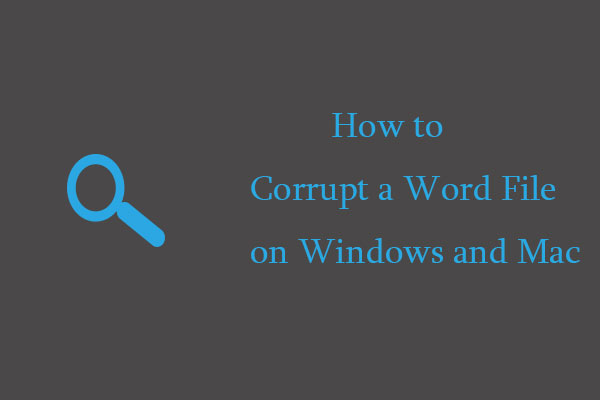
når filer bliver korrupte, er de ikke længere tilgængelige. På grund af denne kendsgerning ønsker brugerne at ødelægge deres filer. Dette indlæg viser forskellige måder, hvordan man ødelægger en ordfil på vinduer og Mac. Rul ned for at lære, hvad de er.
Hurtig Navigation :
- sådan korrupte et ord fil På Vinduer
- sådan korrupte et ord fil på Mac
sådan korrupte et ord fil På Vinduer
sådan korrupte et ord fil På Vinduer, så det ikke vil åbne? Der er fire hurtige måder.
gratis Hent
Vej 1: Skift filtypen
omdøbning af filtypen til en fil kan gøre den ikke længere tilgængelig. Vejledningen er nedenfor.
Trin 1: Sørg for, at filtypenavne er synlige.
- Skriv indstillinger for Stifinder i søgefeltet vinduer (kan ikke indtaste Søg i vinduer), og vælg resultatet.
- i vinduet Indstillinger for Stifinder skal du skifte til Vis
- se, om indstillingen Skjul udvidelser for kendte filtyper i afsnittet Avancerede indstillinger er markeret.
- hvis det er markeret, skal du fjerne markeringen af det og derefter klikke på Anvend > OK for at gemme og anvende ændringerne.
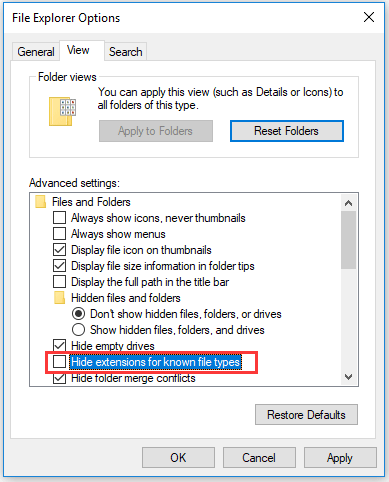
Trin 2: Omdøb de ordfiler, du vil ødelægge.
- Klik på Ordfilen, og tryk derefter på F2-tasten.
- Skift tekstfiludvidelsen (synes godt om .doc) til en anden slags filtypenavn som .png, .jpg, . mav osv.
- Klik på Ja-knappen, når du modtager en advarsel, der siger “Hvis du ændrer en filnavnudvidelse, kan filen blive brugbar”.
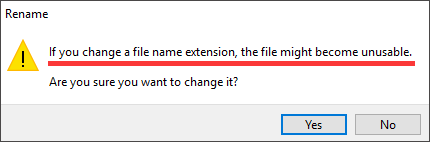
Trin 3: Prøv at åbne Ordfilen. Det skal være utilgængeligt, og du vil modtage en fejl, der siger, at filen er beskadiget.
Vej 2: Brug Notesblok
Trin 1: Skriv Notesblok ion vinduerne søgelinjen og vælg derefter resultatet.
Trin 2: i Notepad-vinduet skal du klikke på menuen Filer og derefter vælge indstillingen Åbn.
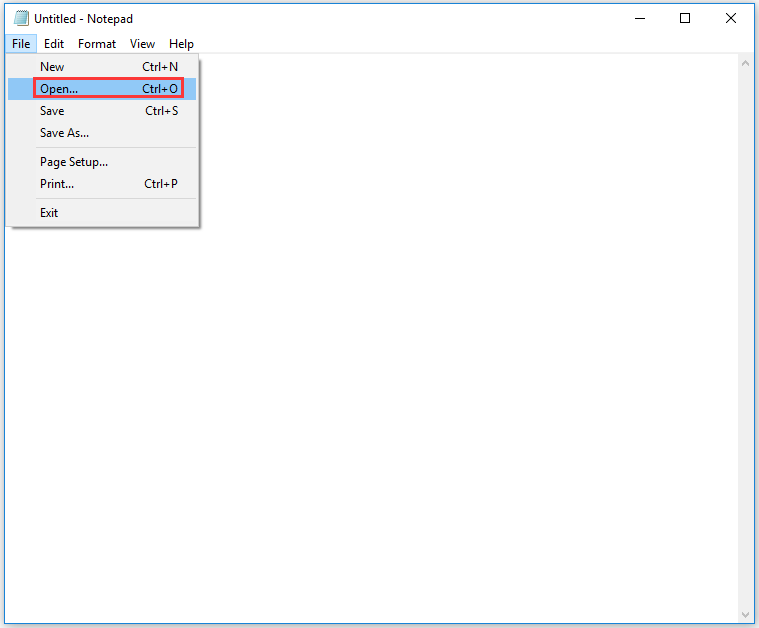
Trin 3: i det åbne vindue skal du ændre filtypen fra tekstdokumenter (*.tekst) til alle filer (*.*).
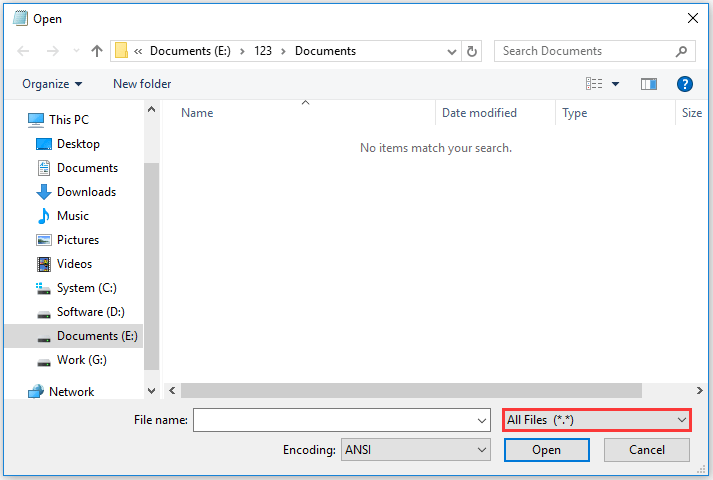
Trin 4: Vælg den ordfil, du vil ødelægge, og klik på knappen Åbn.
Trin 5: Du vil se en flok gibberish i Notepad-vinduet. Slet syv eller otte linjer i teksten.

Trin 6: Klik på menuen Filer, og vælg derefter indstillingen Gem som i menuen.
Trin 8: Indstil Gem som type som alle filer, og klik derefter på knappen Gem.
nu er filen blevet beskadiget ved hjælp af Notesblok.
Vej 3: Bryd komprimeringsprocessen
Trin 1: Højreklik på den ordfil, du vil ødelægge, og vælg derefter Send til og komprimeret (lynlås) mappe.
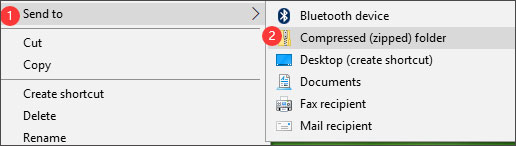
Trin 2: komprimeringsprocessen starter. Annuller det, før processen slutter.
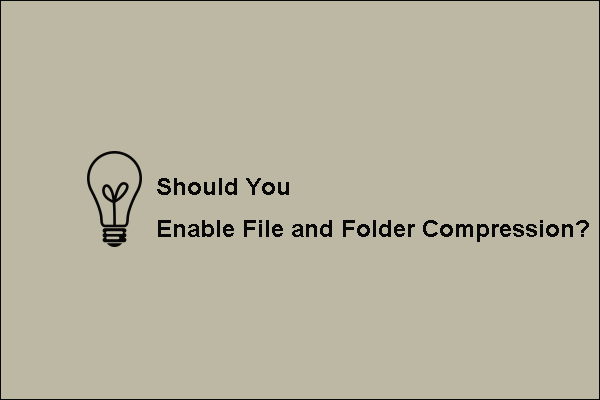
Hvad er Enable fil og mappe? Men skal du aktivere denne mulighed? Læs artiklen, så får du svaret.
Vej 4: Brug værktøjet online filkorruption
Trin 1: Gå til værktøjet online filkorrupt.
Trin 2: Rul ned, og klik derefter på indstillingen fra din COMPUTER for at uploade den fil, du vil ødelægge.
Trin 3: Når filen uploades, skal du klikke på knappen korrupt fil for at ødelægge filen.
Trin 4: Hent filen, når processen kommer til en ende.
sådan korrumperes en ordfil på Mac
du kan ødelægge en ordfil på Mac ved at ændre filtypen eller bruge et online filkorruptionsværktøj.
her er tutorial om, hvordan man ødelægger en ordfil på Mac ved at ændre filtypen.
Trin 1: Åbn Finder på din Mac.